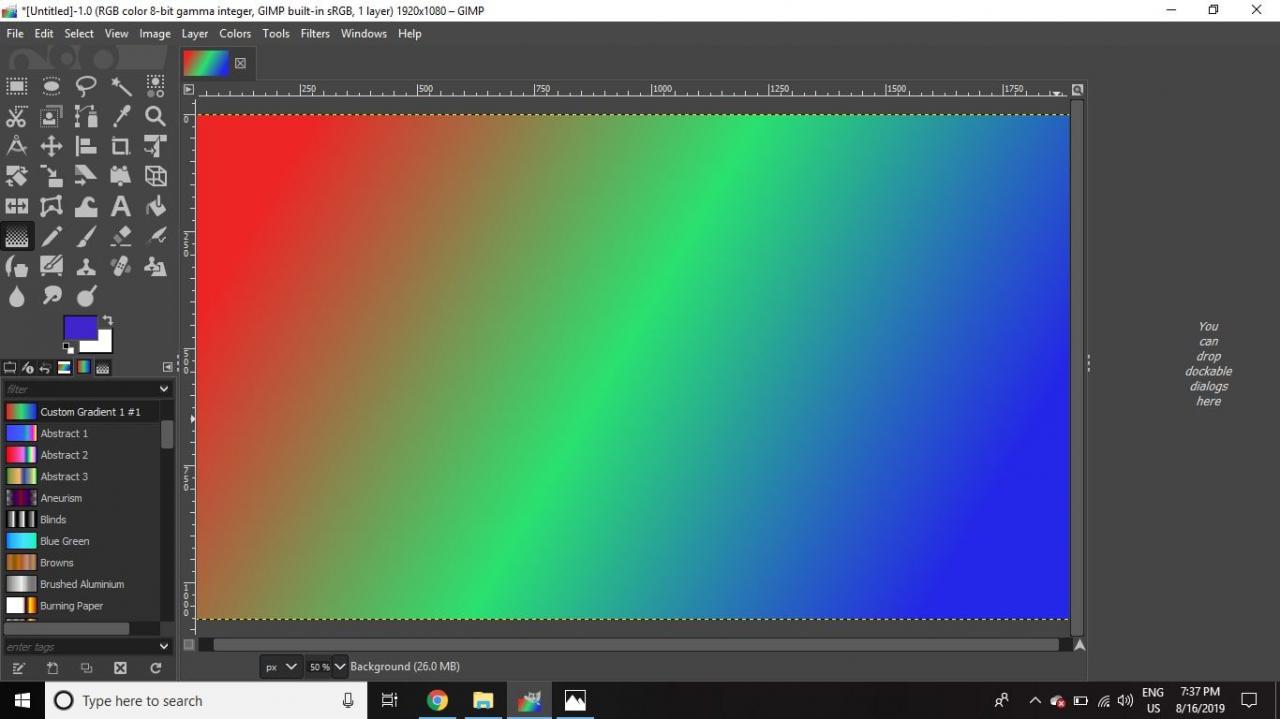Den kostnadsfria grafiska redigeringsprogramvaran GIMP innehåller en kraftfull lutningsredigerare. Du kan till exempel producera en enkel lutning som blandas från rött till grönt till blått, eller så kan du bygga mer komplexa lutningar med flera färger.
Instruktionerna i den här artikeln gäller GIMP version 2.10 för Windows, Mac och Linux.
Hur man öppnar Gradient Editor i GIMP
För att komma åt GIMP Gradient Editor:
-
Gå till fönster > Dockbara dialoger > gradienter för att öppna lutningsdialogen och se hela listan över lutningar som är förinstallerade i GIMP.
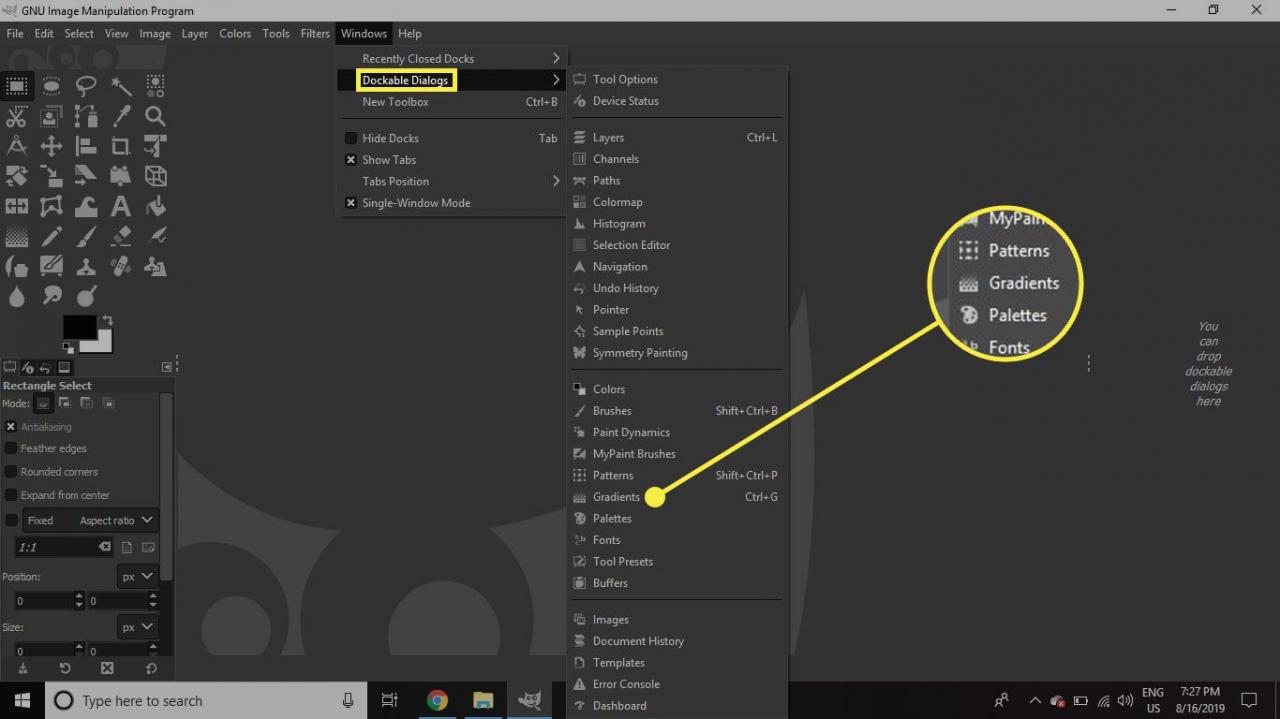
-
Högerklicka var som helst i listan och välj Ny lutning för att öppna Gradient Editor.
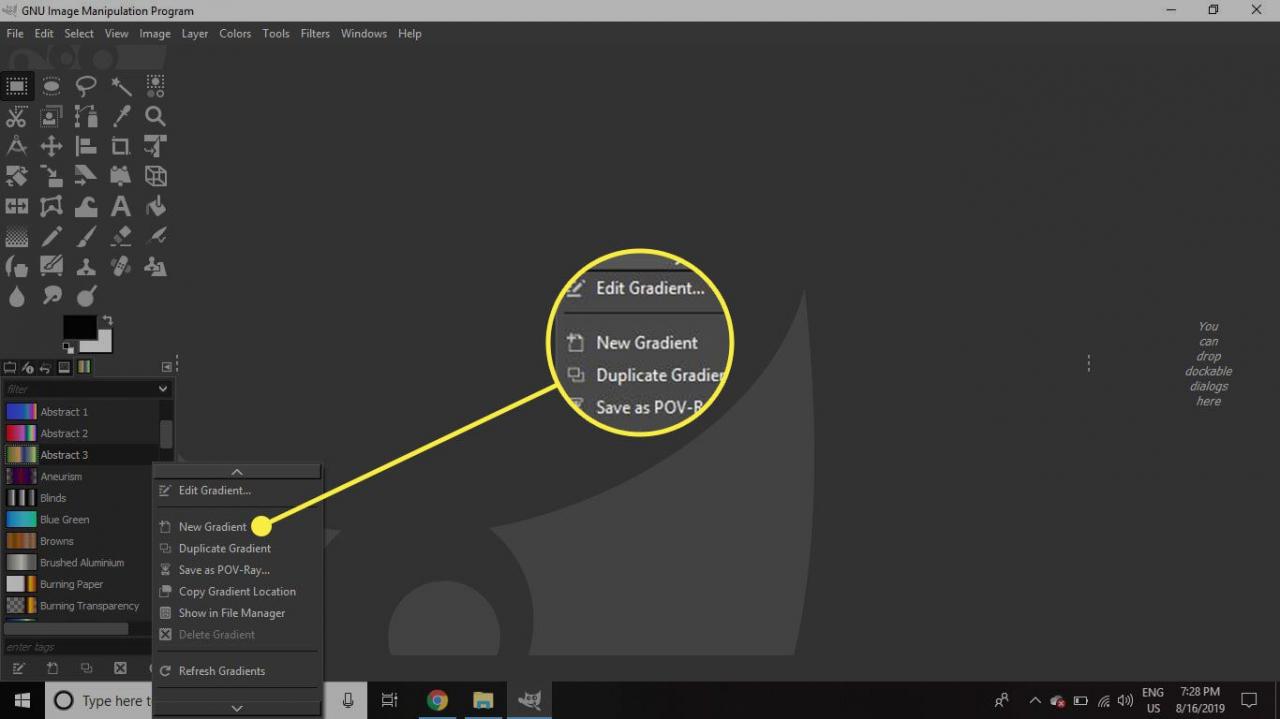
-
Gradientredigeraren visar en enkel övertoning när den öppnas för första gången och blandas från svart till vitt. Under denna förhandsvisning ser du svarta trianglar vid varje kant som representerar positionen för de två färgerna som används.
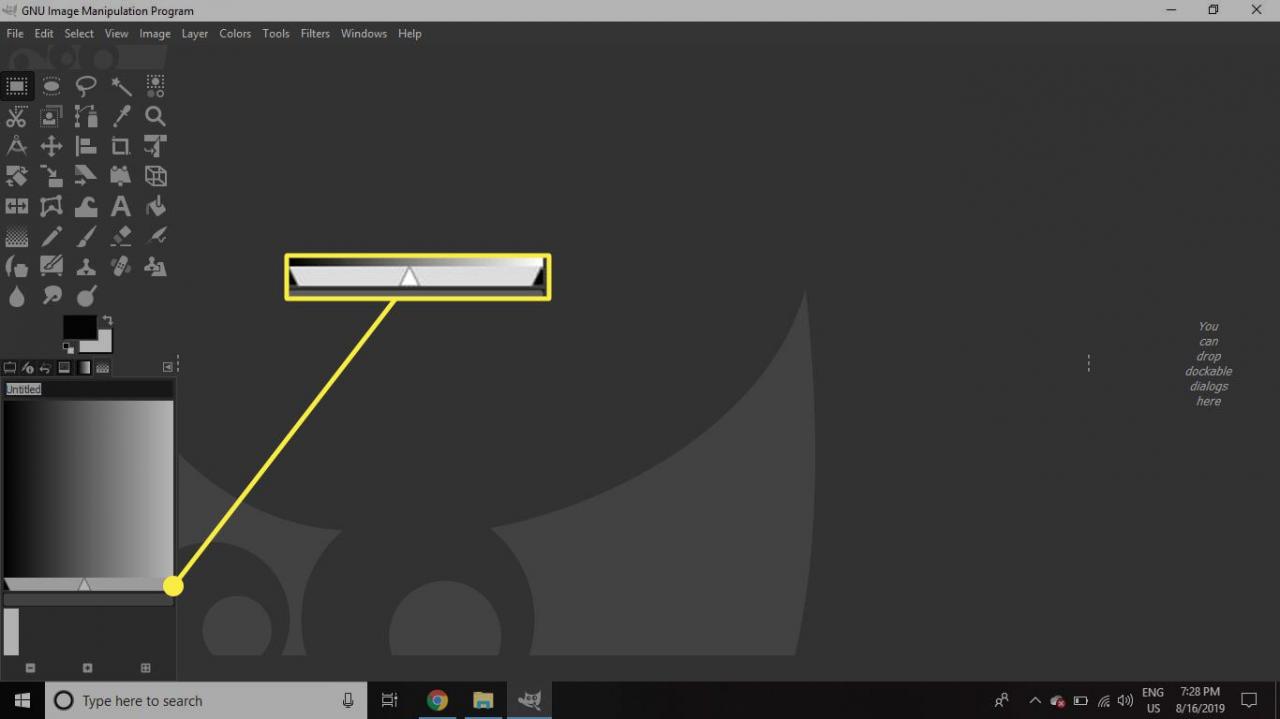
-
Däremellan finns en vit triangel som markerar mittpunkten för blandningen mellan de två färgerna. Om du flyttar detta åt vänster eller höger ändras lutningen från en färg till en annan.
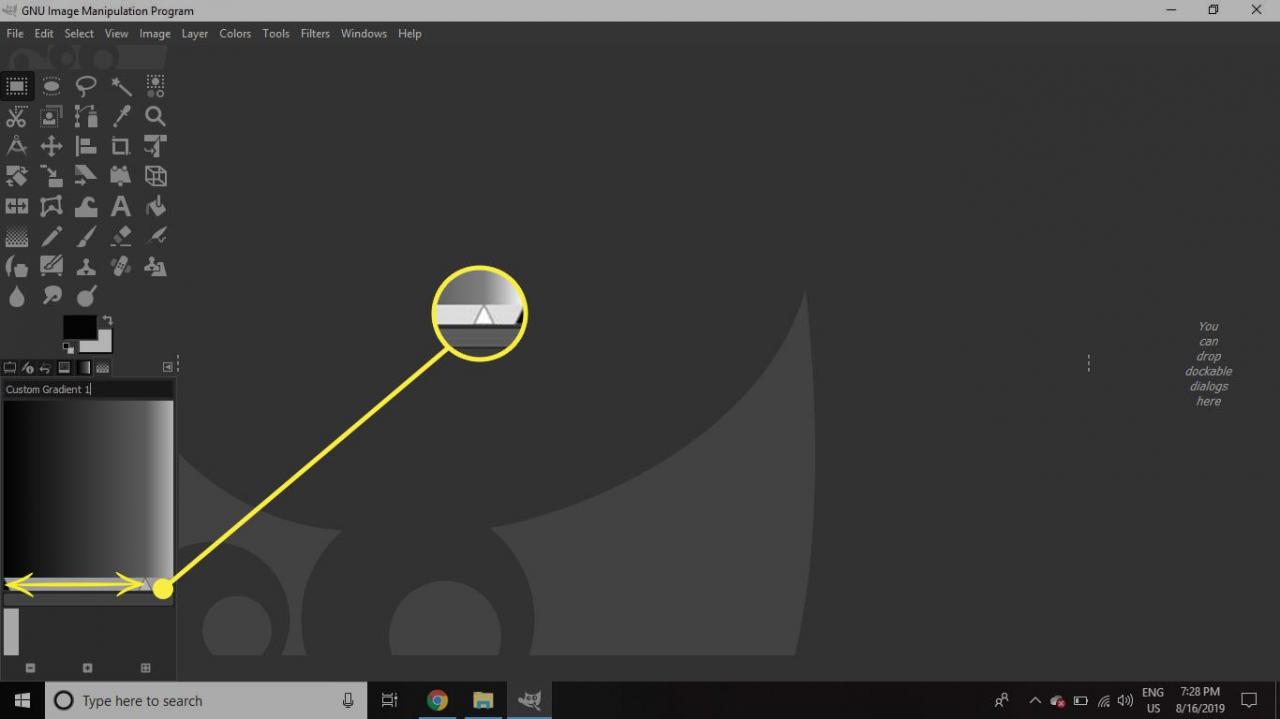
-
Högst upp i Gradient Editor finns ett fält där du kan namnge dina lutningar så att du lättare kan hitta dem senare.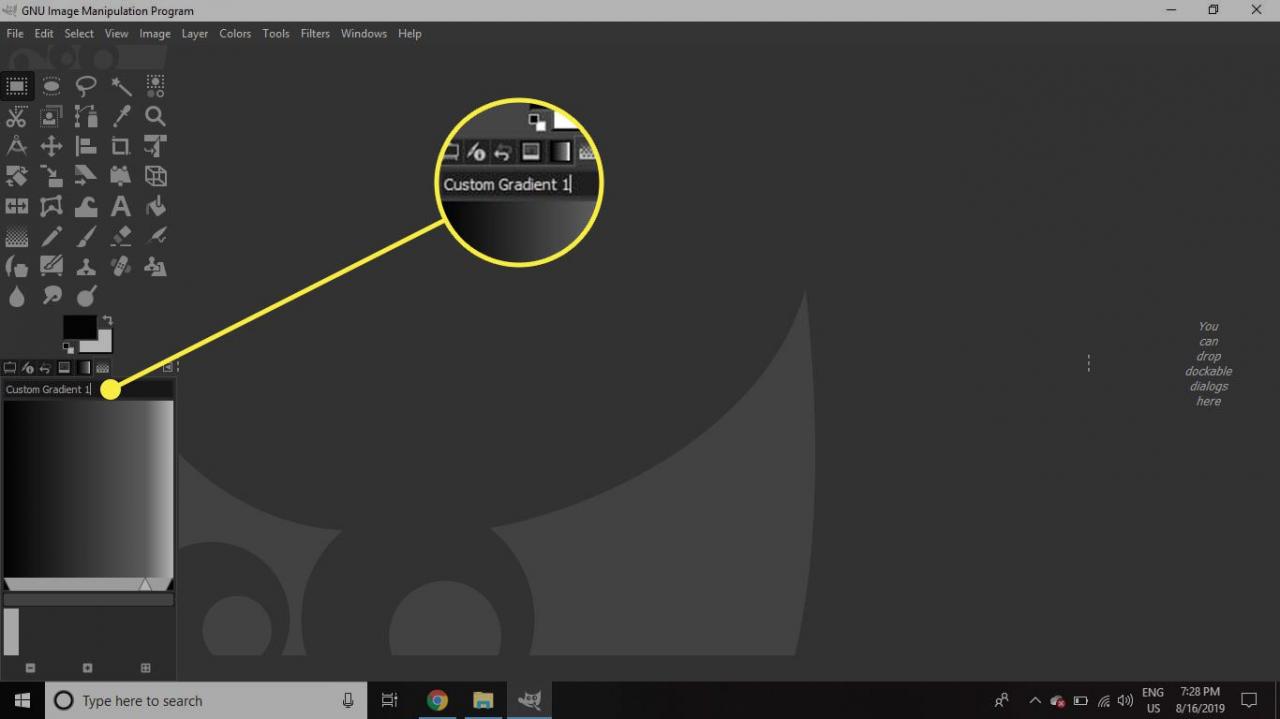
Hur man skapar en övertoning i GIMP
Så här skapar du en lutning som går från rött till grönt till blått:
-
Högerklicka var som helst i förhandsgranskningsfönstret och välj Vänster slutpunkts färg.
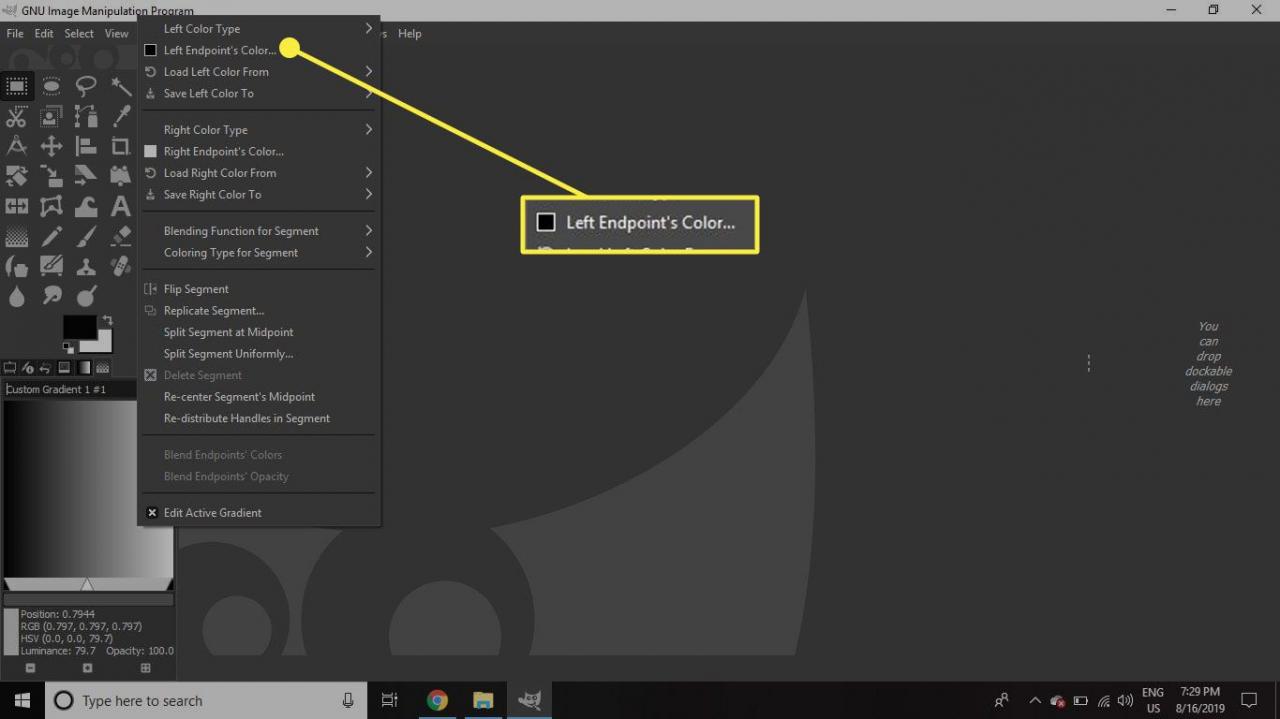
-
Välj en färg och klicka OK i dialogrutan som öppnas.
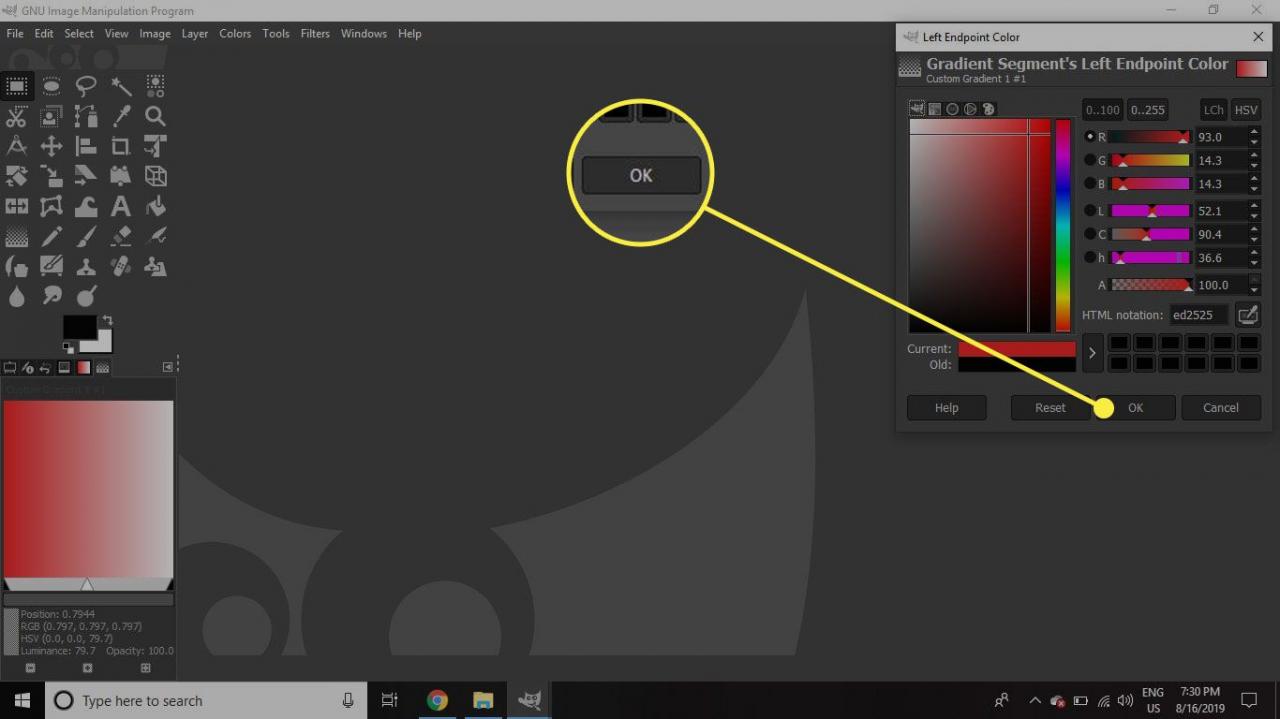
-
Högerklicka på förhandsgranskningen igen och välj Höger slutpunkts färg.
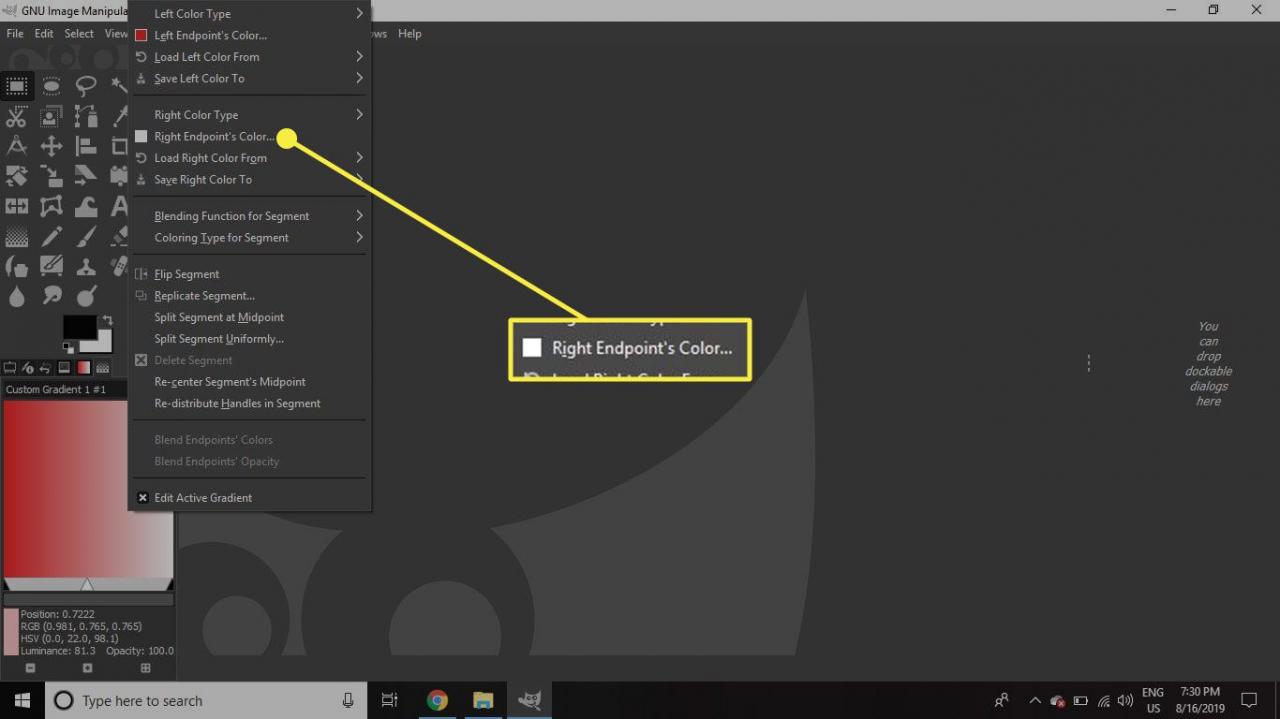
-
Välj en annan färg och klicka OK.
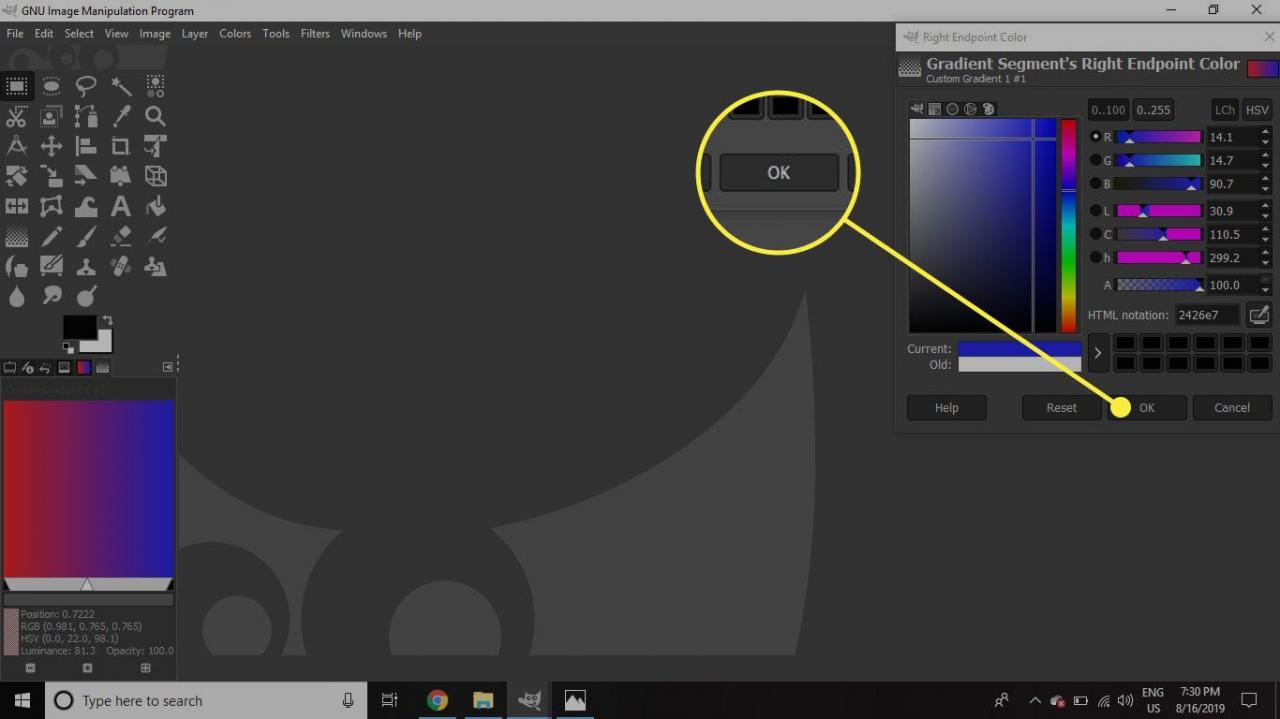
-
Du har nu skapat en lutning med två färger och deras genomsnitt i mitten, men du kan också lägga till en annan nyans för mittpunkten. För att göra det högerklickar du på förhandsgranskningen och väljer Dela segment vid mittpunkten. Varje sida kommer nu att behandlas som en separat lutning.
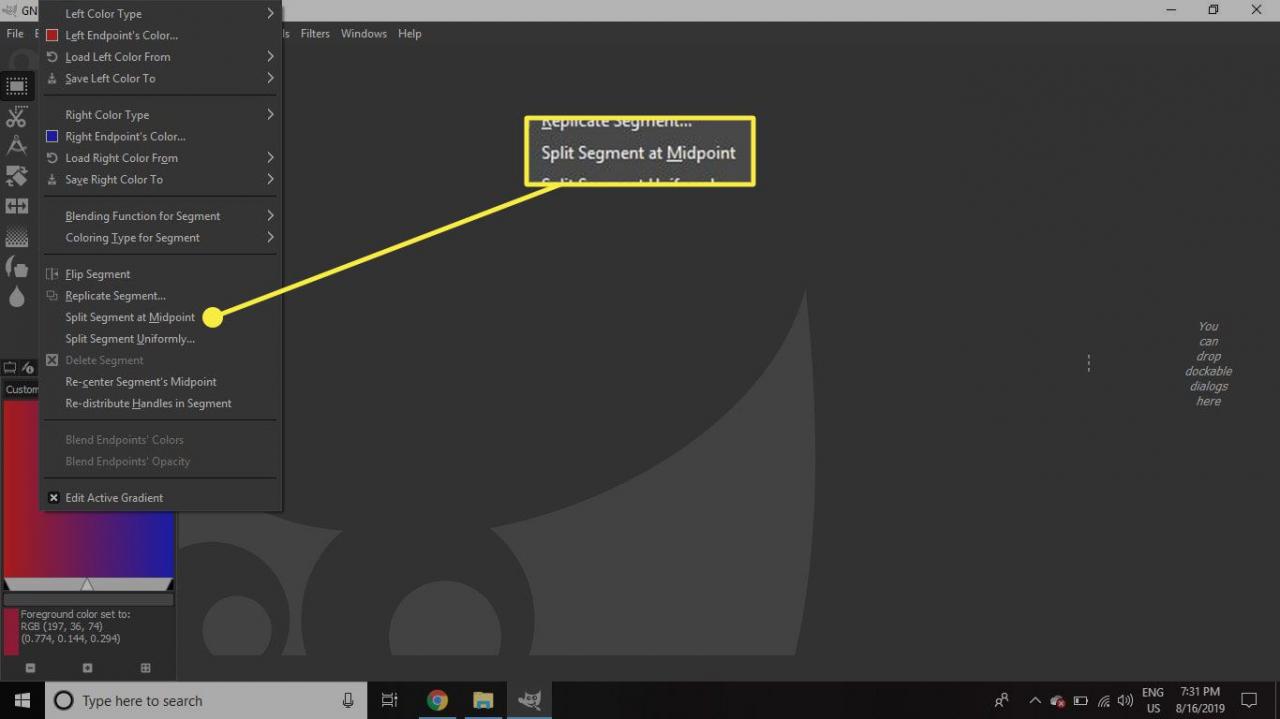
-
Du ser en svart triangel i mitten av stapeln under förhandsvisningen, och det finns nu två vita mittpunkts trianglar på vardera sidan om den nya centrala markören.
När du klickar på staplarna på vardera sidan om mitt triangeln markeras den delen av stapeln, vilket indikerar att det är det aktiva segmentet. Alla ändringar du gör kommer bara att gälla för detta segment.
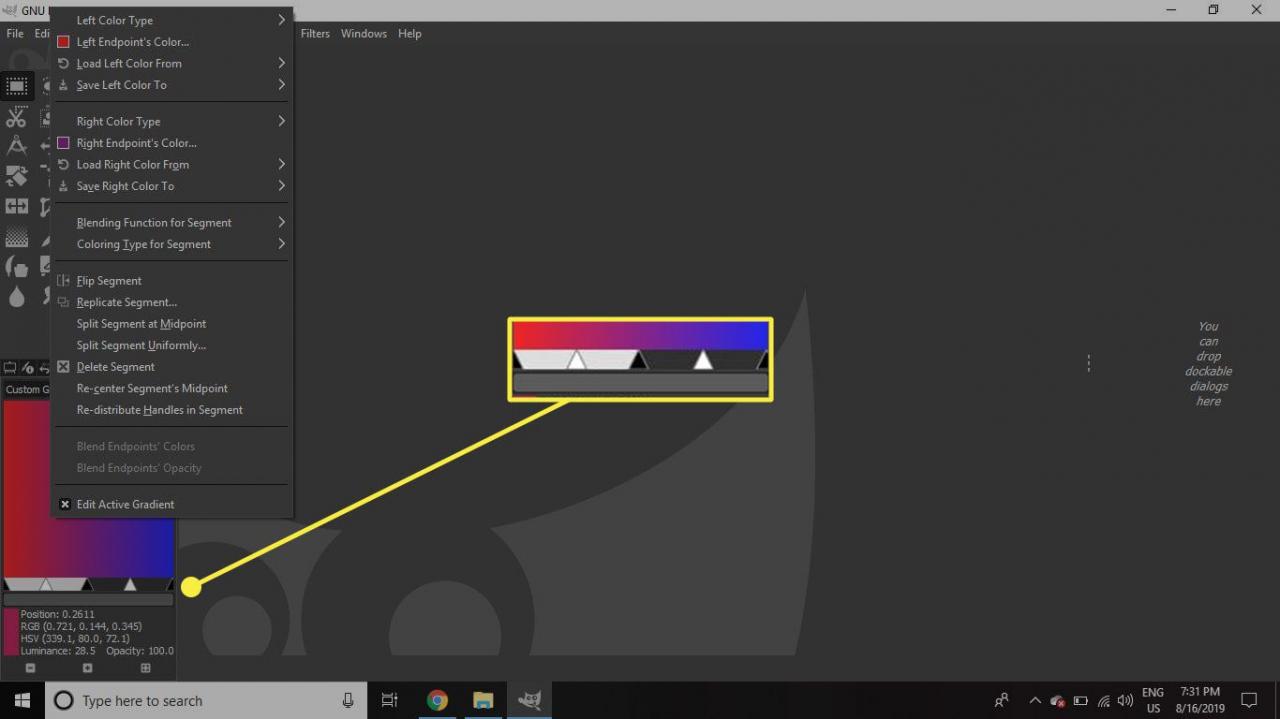
-
Klicka på fältet till vänster om den centrala svarta triangeln, högerklicka och välj Höger slutpunkts färg.
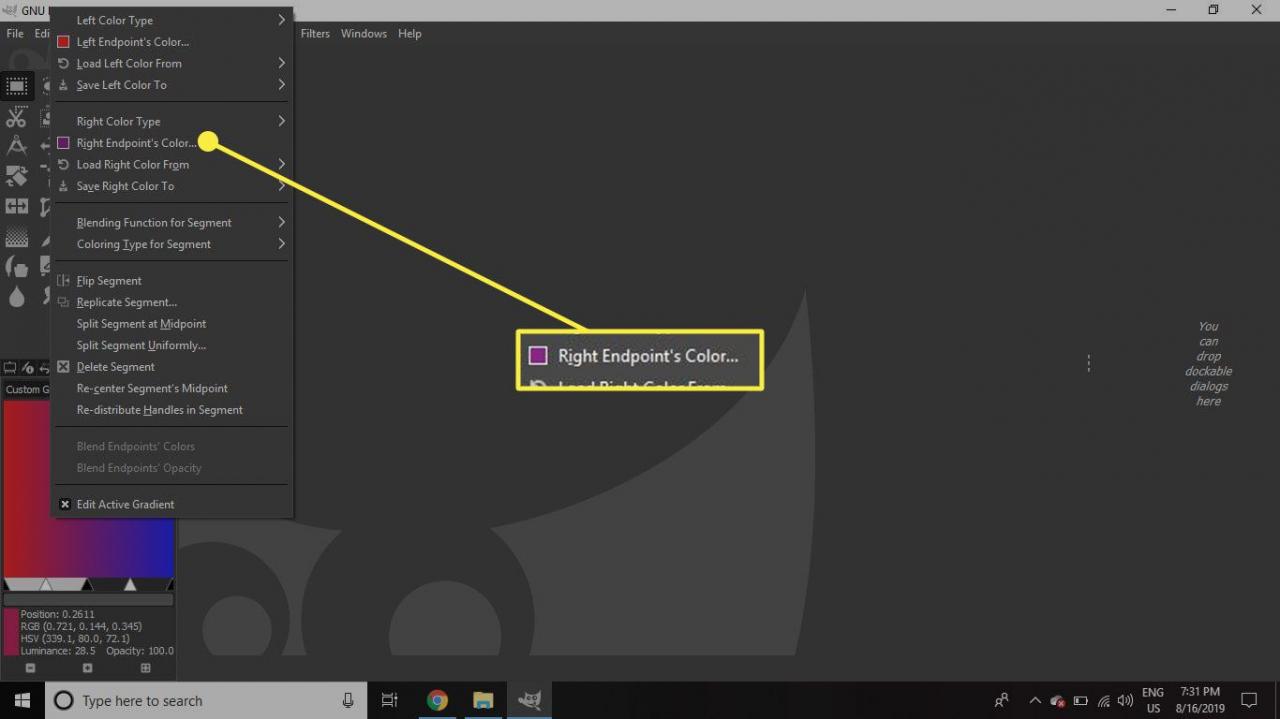
-
Välj en tredje färg i dialogrutan (skiljer sig från dina två första) och klicka OK.
Notera numret i HTML-notering så att du kan välja samma färg senare.
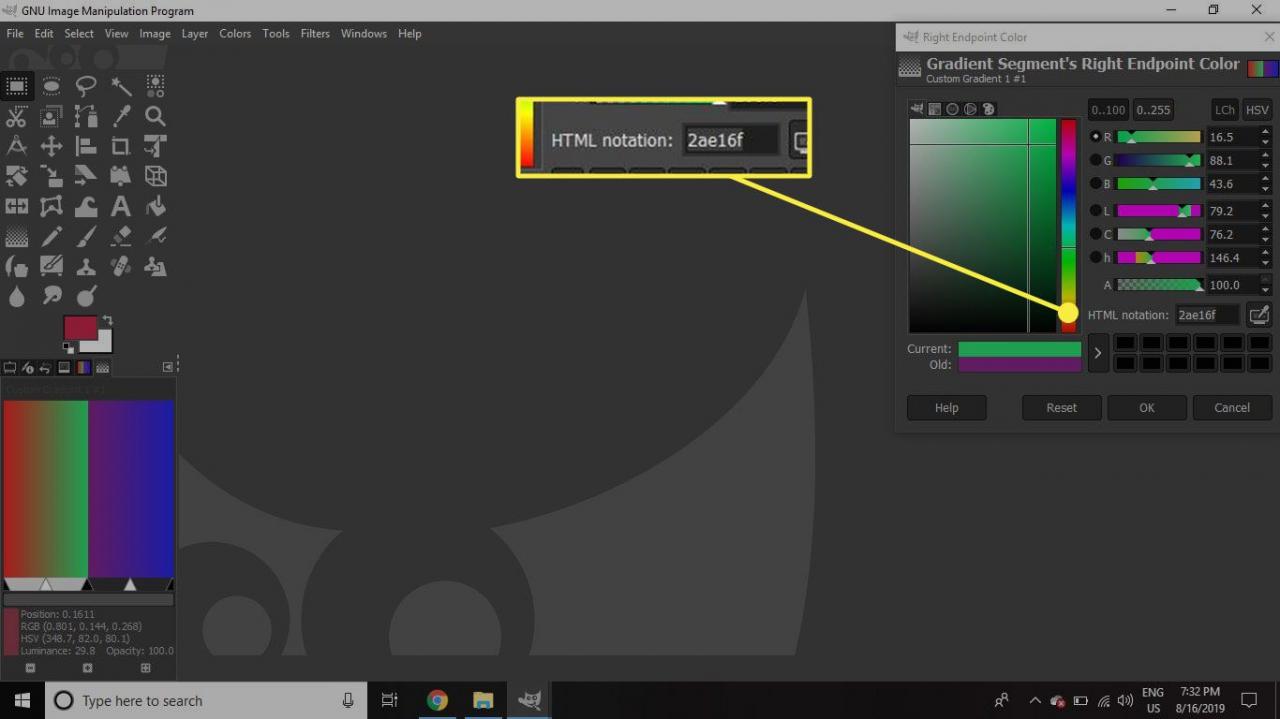
-
Välj rätt segment, högerklicka och välj Vänster slutpunkts färg.
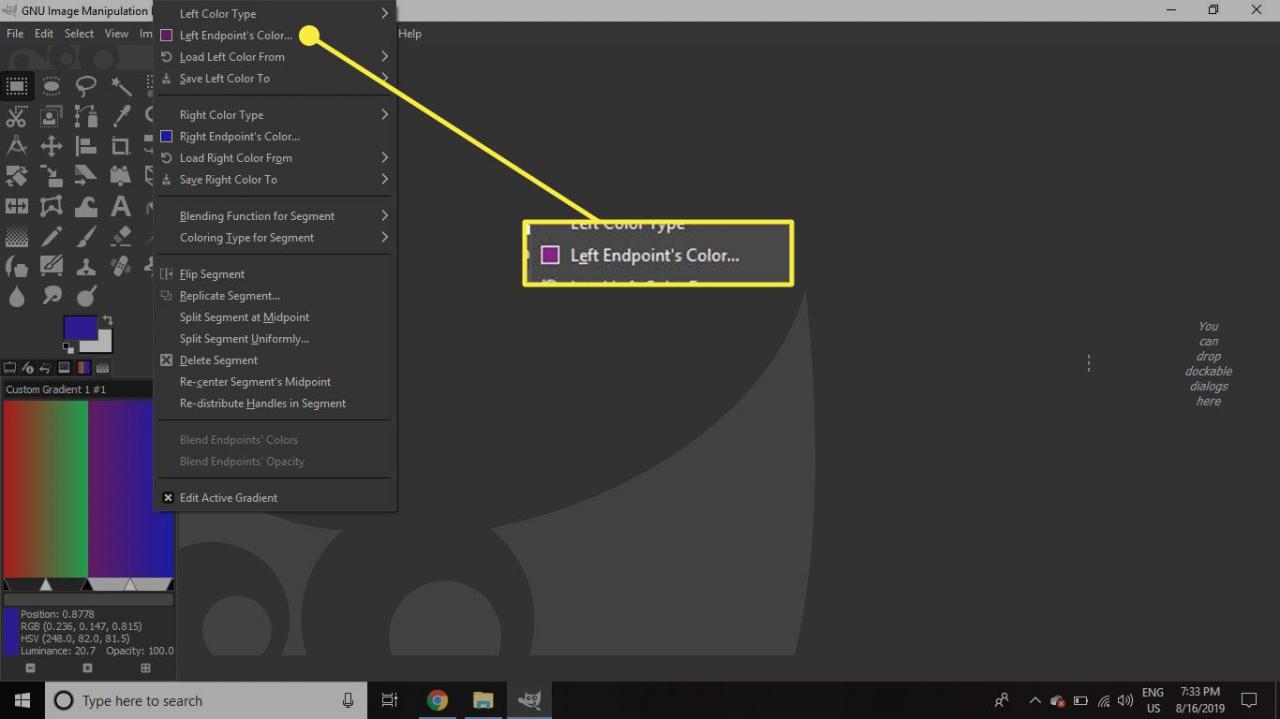
-
Välj samma nyans av grönt i dialogrutan och klicka OK.
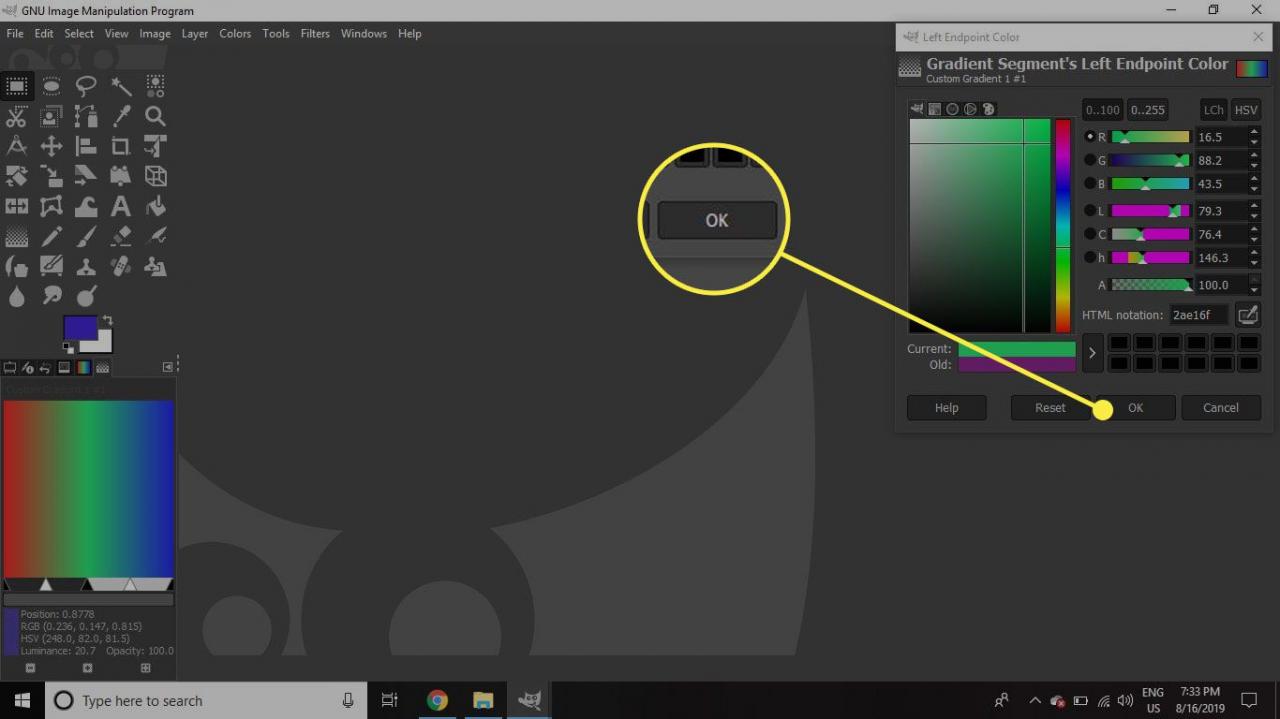
-
Du kan dela upp ett av segmenten och införa en annan färg. Fortsätt upprepa detta steg tills du har skapat en ännu mer komplex lutning.
Hur man använder en anpassad lutning
Du kan använda din övertoning på dokument med hjälp av Blend-verktyget. För att testa det:
-
Gå till Fil > Ny för att öppna ett tomt dokument. Storleken är inte viktig eftersom detta bara är ett test.
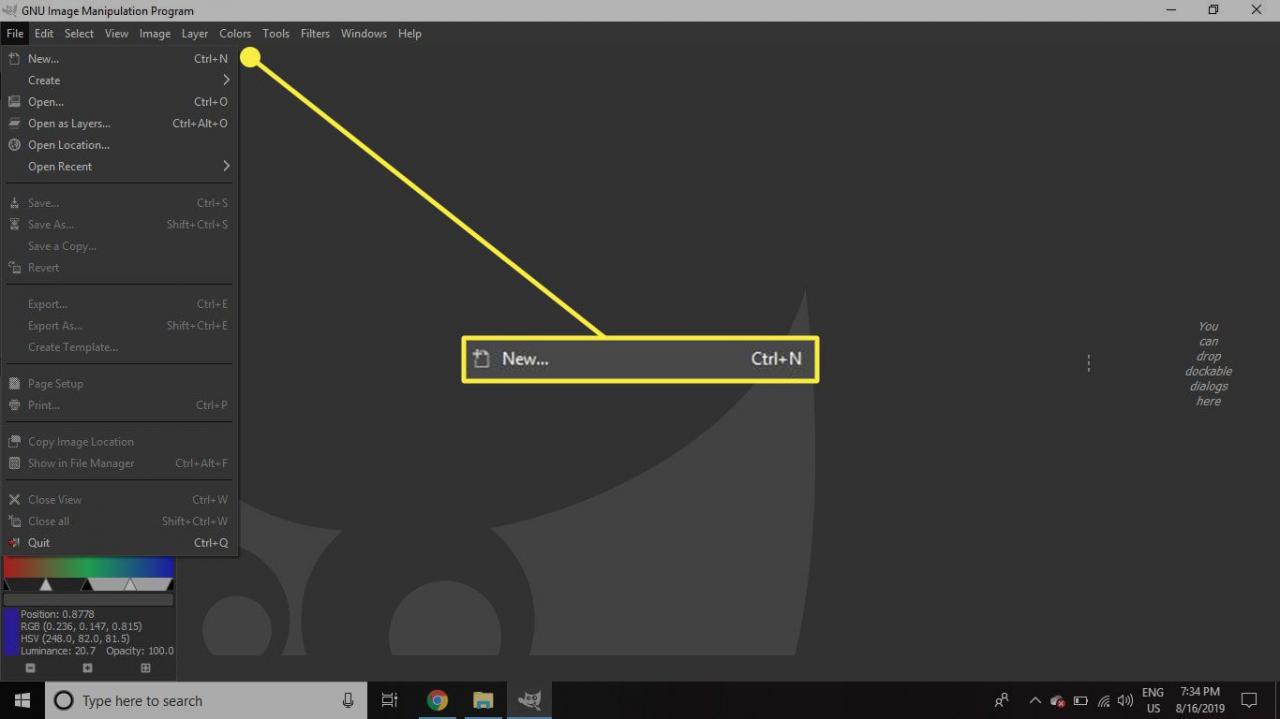
-
Välj Blandning verktyg från verktyg dialog.
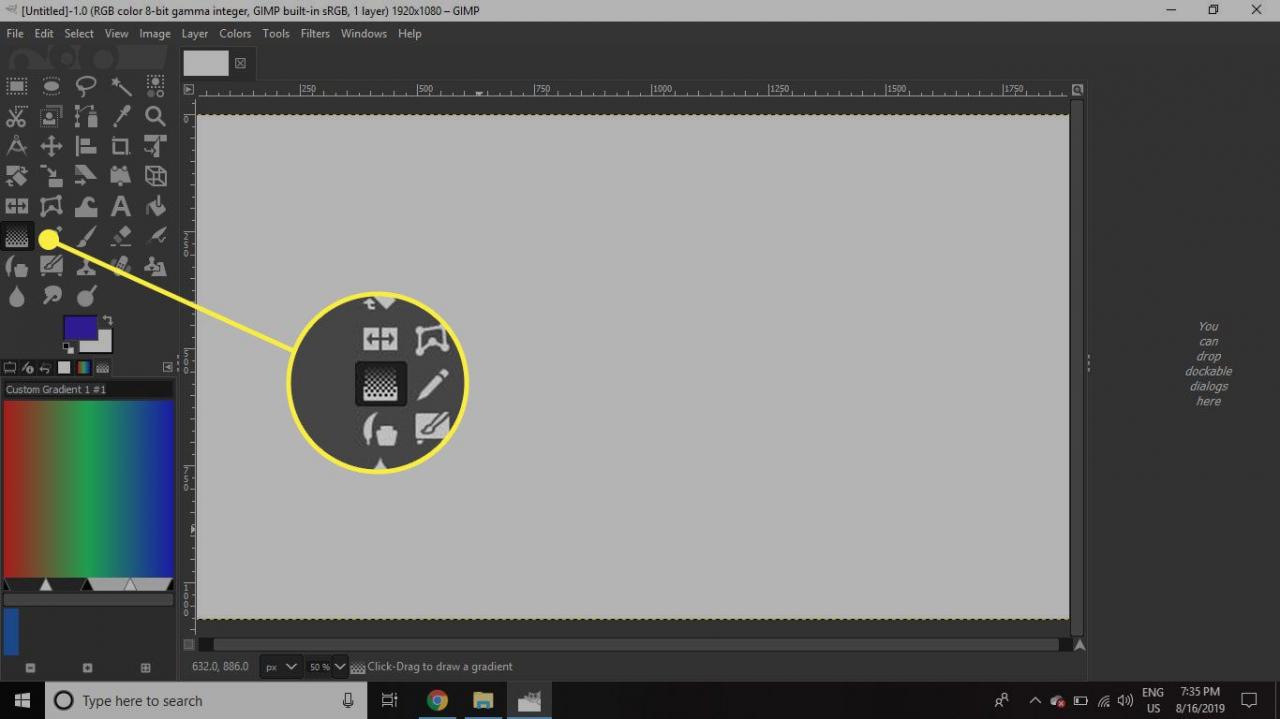
-
Se till att din nyskapade lutning är markerad i gradienter dialog.
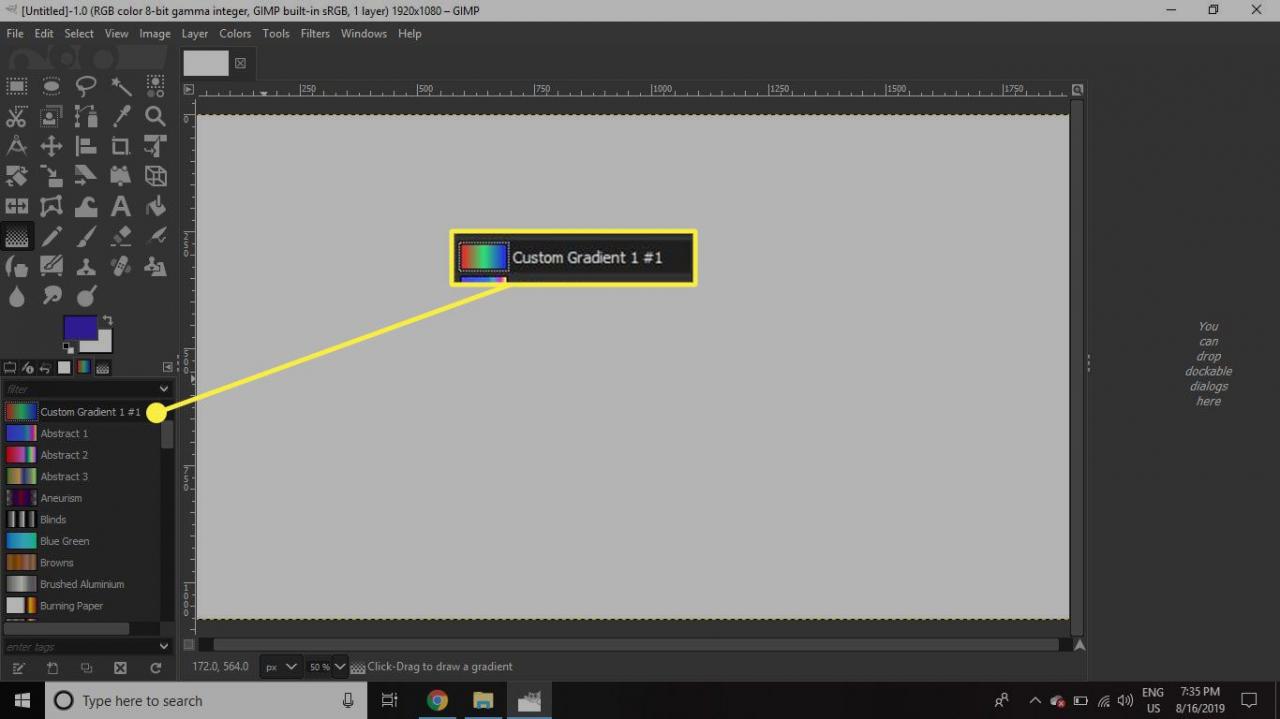
-
Klicka på vänster sida av kanven och dra markören till höger.
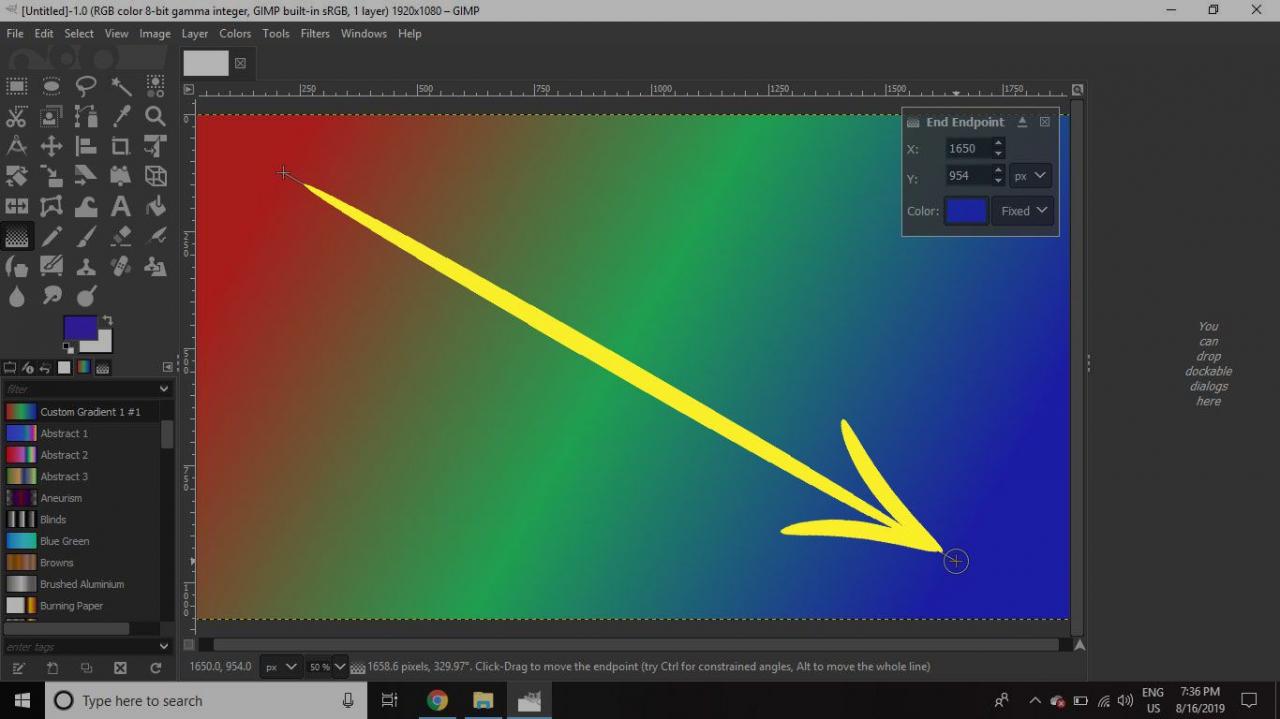
-
Press ange. Dokumentet fylls nu med din lutning.